Windows10系统之家 - 安全纯净无插件系统之家win10专业版下载安装
时间:2020-05-19 14:34:25 来源:Windows10之家 作者:huahua
Win10系统颜色高对比模式主要是用来给一些视觉障碍的朋友使用的,使用电脑时,有时普通用户会不小心开启了高对比模式,那么win10颜色高对比模式怎么关呢?就此问题,下面小编和大家分享win10关闭高对比模式的方法,有需要的朋友可参照使用。
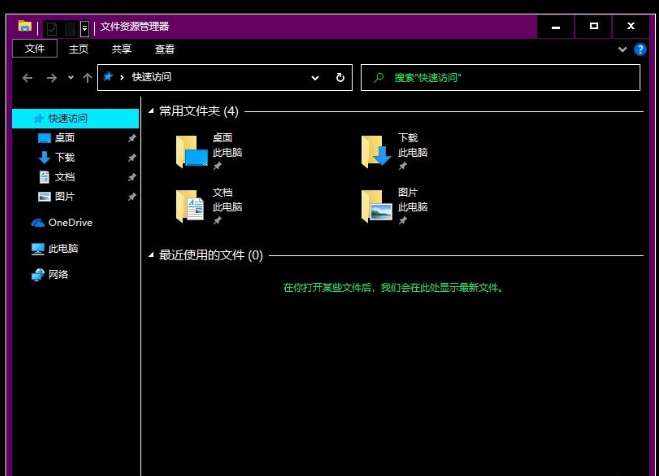
win10颜色高对比模式怎么关:
1、首先点击开始菜单—设置
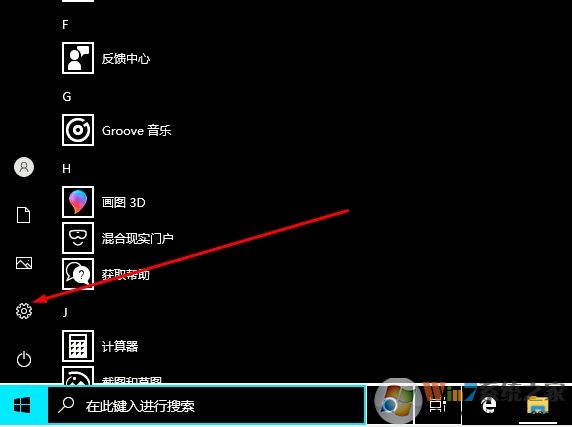
2、接下来点击轻松使用选项,如下图所示:
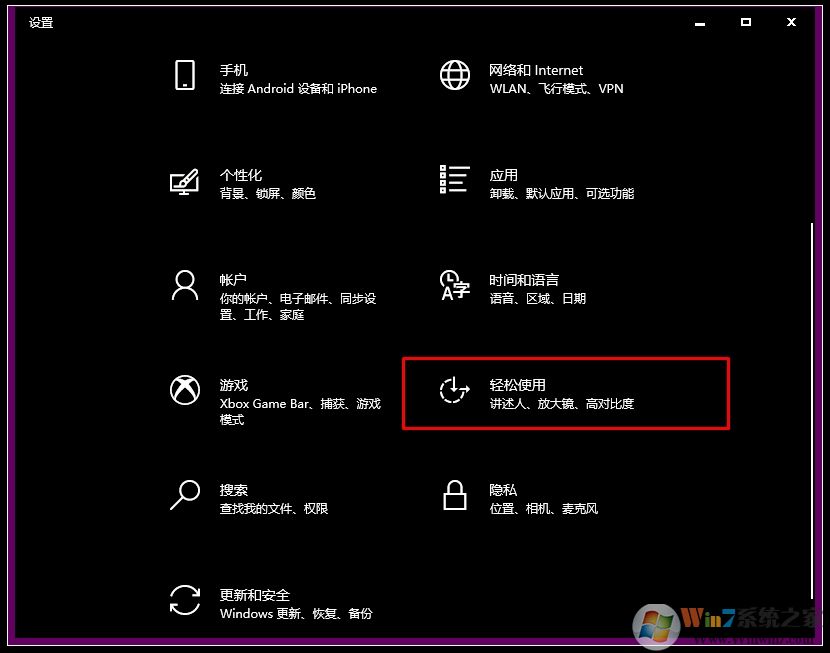
3、接下来点击高对比度我们可以看到右侧有一个开关,点击一下关闭就好了。
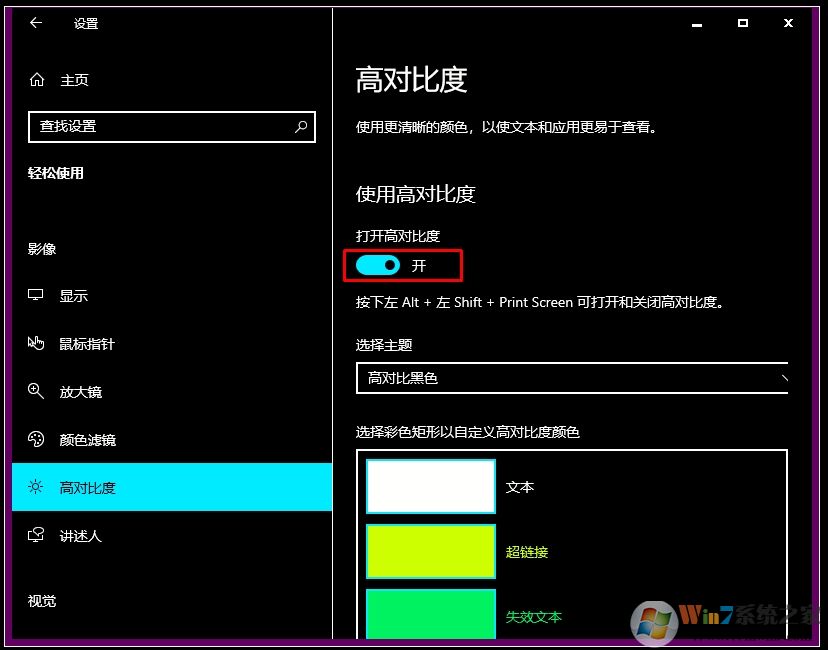
几秒之后系统就会恢复之前的主题,这样我们就完成了退出高对比主题的目标。
热门教程
热门系统下载
热门资讯





























